
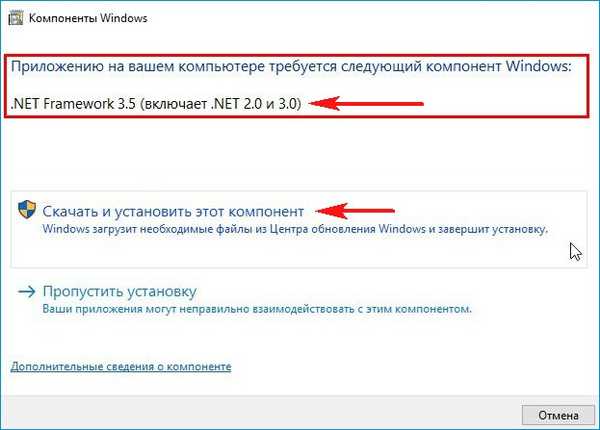 Imam še eno napako "Windows ni mogel najti datotek, potrebnih za dokončanje zahtevanih sprememb. Koda napake 0x800F081F"
Imam še eno napako "Windows ni mogel najti datotek, potrebnih za dokončanje zahtevanih sprememb. Koda napake 0x800F081F"  S to težavo sem že naletel. Dejstvo je, da je platforma NET Framework 3.5 integrirana v sistem Windows 10 in je ni treba znova nameščati, ampak se morate le povezati, to storite tako. Odprite zavihek "Vklop in izklop komponent sistema Windows" in preverite element. NET Framework 3.5 (vključuje NET 2.0 in 3.0), nato kliknite OK in vse stvari.
S to težavo sem že naletel. Dejstvo je, da je platforma NET Framework 3.5 integrirana v sistem Windows 10 in je ni treba znova nameščati, ampak se morate le povezati, to storite tako. Odprite zavihek "Vklop in izklop komponent sistema Windows" in preverite element. NET Framework 3.5 (vključuje NET 2.0 in 3.0), nato kliknite OK in vse stvari. 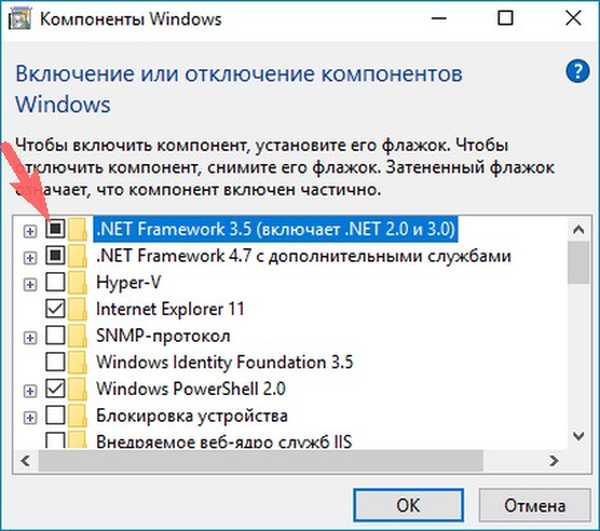 Toda po teh dejanjih sem znova prejel napako "Prišlo je do napake. Nekaterih komponent ni bilo mogoče namestiti."
Toda po teh dejanjih sem znova prejel napako "Prišlo je do napake. Nekaterih komponent ni bilo mogoče namestiti." 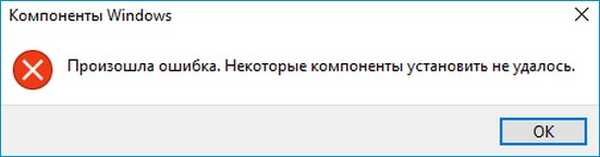 Moral sem se obrniti na prijatelja Vladimirja po pomoč in kot vedno je našel izvirno rešitev!
Moral sem se obrniti na prijatelja Vladimirja po pomoč in kot vedno je našel izvirno rešitev! Kako integrirati NET Framework 3.5 v nameščen sistem Windows 10 z uporabo Dism
Če paketa NET Framework 3.5 ne morete integrirati v nameščen sistem Windows 10 na običajen način, potem to storimo. V distribuciji Windows 10 je paket NET Framework 3.5 v obliki datoteke z ločljivostjo .cab. Datoteke kabine so paketne datoteke, ki jih je mogoče z uporabo Dism integrirati v operacijski sistem. Glej podrobnosti.Prenesite originalno sliko sistema Windows 10 ISO od Microsofta in jo povežite z virtualnim pogonom, v mojem primeru črko pogona (D :). Paket NET Framework 3.5 v obliki datoteke z ločljivostjo .cab se nahaja na poti D: \ source \ sxs in se imenuje microsoft-windows-netfx3-ondemand-package.cab.



in vnesite ukaz:
dism / na spletu / add-package / packagepath: d: \ source \ sxs
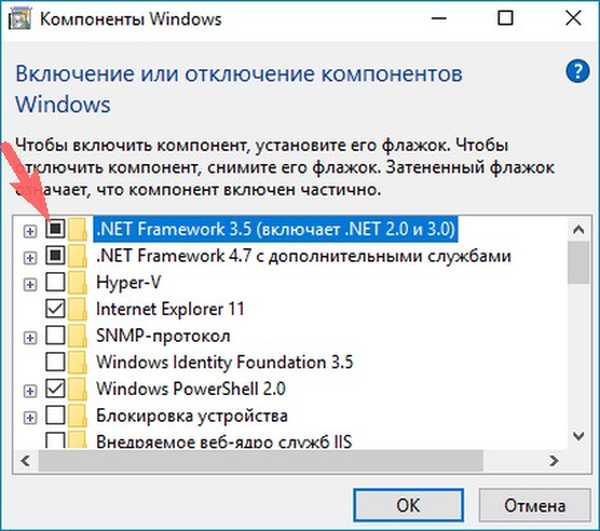
Oznake članka: Lastna montaža sistema Windows Dism Windows 10











